デレステをリズムゲームとして快適にプレイするためのオススメの設定方法を説明しています。
「ライブ設定」はなぜ必要か
デフォルトの状態だと、音楽とリズムアイコンの判定タイミングがずれている場合があります。このままだと、リズムゲームではなく目押しゲームになり、まともにプレイできません。また、ライブ中のムービーや演出などがあると、リズムアイコンの視認がしづらくなります。
これらは、「ライブ設定」から変更が可能です。
リズムアイコンの判定タイミングに関しては、使用端末によっても変わってきますので、ネットで紹介されている設定値と同じにしたとしても合わない場合があります。
デレステをリズムゲームとしてプレイするために、まずは使用端末にあった設定値を探し出すことから始まります。
「ライブ設定」の設定方法
「ライブ設定」は、楽曲選択>編成選択の右上にある「LIVE設定」から設定できます。
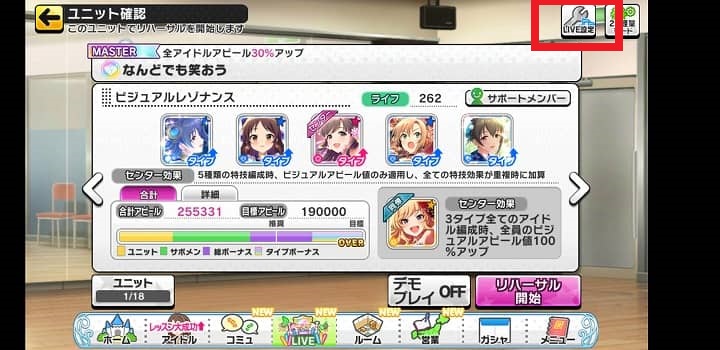
さらに、表示されたダイアログの右上のボタンで「表示」「音量」の設定切り替えができます。
- 「表示」
ライブ中の表示内容の変更やリズムアイコンのタイミング調整を行う。 - 「音量」
ライブプレイ中の各種音量やタップ音の種類の変更を行う。
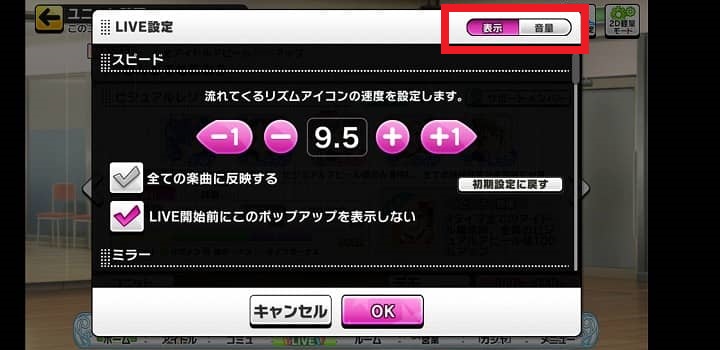
設定した方が良い項目
「表示」の設定
スピード
リズムアイコンの速度を設定します。

スピードを調整すると以下2点に影響します。
- リズムアイコンの流れてくるスピードが変わる。
スピードが遅いと判定がシビアになり、タイミングが取りづらくなります。逆に速すぎると咄嗟に反応しづらくなります。 - 画面上に一度に表示されるリズムアイコンの数が変わる。
スピードが遅いと表示される数が多くなり、速いと表示される数が少なくなります。
どちらにも言えることは、速くした方が良いということです。速くした方がGREAT/PERFECTが取りやすく、リズムアイコンの表示数が減るので指の運びを考えやすくなります。
以上を踏まえて、反応できる範囲で速くするのがオススメです。まずは、7.0~8.0くらいで設定して、ライブを繰り返しながら調整していきましょう。
ちなみに、楽曲ごとの設定となっているので、まとめて設定したいときは「全ての楽曲に反映する」にチェックを入れておきましょう。
演出
ライブ中の表示に関わる設定です。
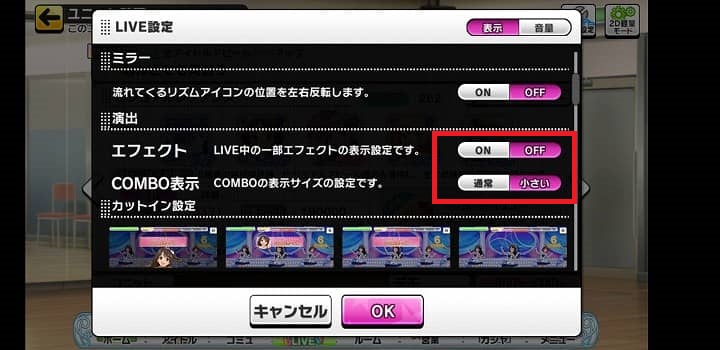
オススメの設定は以下の通りです。
- エフェクト:OFF
LIVE中に発生するエフェクトの表示設定です。リズムアイコンを視認しやすくするため、OFFにした方が良いです。 - COMBO表示:小さい
ライブ中の右上に表示されるコンボ数の大きさです。リズムアイコンが重なって見えづらくなる場合があるので、小さくした方が良いです。
カットイン設定
ライブ中の特定のタイミングで発生するカットインの表示設定です。
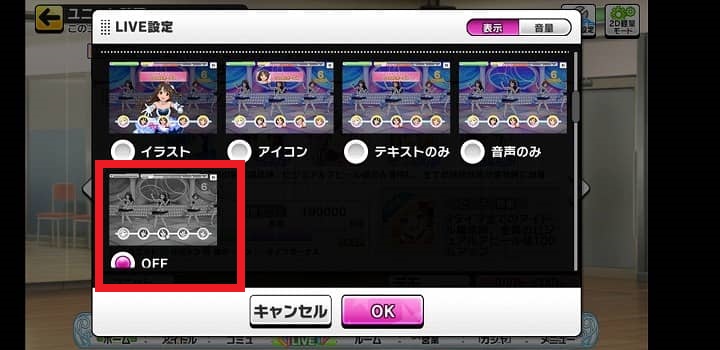
イラストやテキストはリズムアイコンが視認しづらくなり、音声は楽曲やタップ音と重なり聞き取りづらくなります。
以上を踏まえて、OFFに設定するのがオススメです。
タイミング調整
リズムアイコンの判定タイミングを調整する設定で、最も重要な設定です。
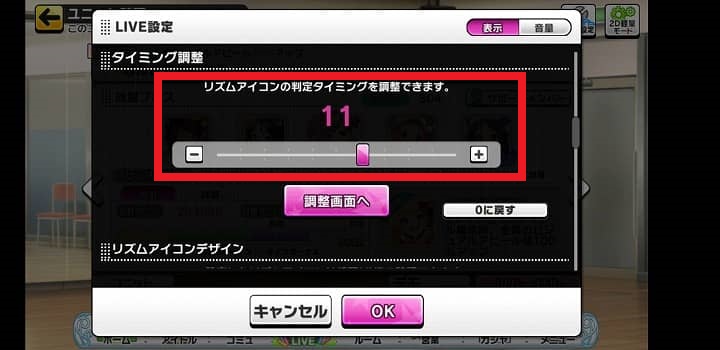
調整画面へ進んで自動で調整することも可能ですが、あまり当てになりません。また、使用端末によっても設定が変わってきます。
自分でリハーサルなどで確認しながら設定していきましょう。
ずれかたによって、どっちに調整すれば良いかわからない場合は、以下のように設定してみてください。
- リズムアイコンの流れてくるタイミングが楽曲音よりも速い(音に合わせてタップするとリズムアイコンが通り過ぎてる)
→プラス側に調整する - リズムアイコンの流れてくるタイミングが楽曲音よりも遅い(音に合わせてタップするとリズムアイコンがまだ来ていない)
→マイナス側に調整する
余談ですが、時折、タイミング調整の設定を変えていなくても合わなくなることがあります。いつもと違うと感じたら、設定を見直すとよいかもしれません。
リズムアイコンデザイン
リズムアイコンの見た目を設定します。

リズムアイコンには単音、ロング、フリックと種類があります。これらの見た目を変えることが可能です。
デフォルトの設定(TYPE1)だと、全てのリズムアイコンが同じような見た目となっていて判別がしづらいです。なので、各種リズムアイコンの色が異なる設定にすると、判別がしやすくなります。
特にオススメなのが”TYPE6″です。なぜかというと、単音、ロング、左フリック、右フリックの全てが異なる色となっているためです。
「音量」の設定
LIVEプレイ中のSE
リズムアイコンをタップ・フリックしたときの音が変わる設定です。

最もシンプルな音である”SE4″がオススメです。
他のTYPEだと音に余韻があり、タップしたタイミングが分かりづらくなります。比べて、“SE4″はタップ音・フリック音ともに短く切れの良い音なので、タイミングが分かりやすくなります。
タイミングが分かりやすいと、ずれを認識しやすく、上達に繋がります。
まとめ
デレステをリズムゲームとして快適にプレイするためのオススメの設定方法を紹介・説明しました。
デフォルトのままだと、タイミングがずれていたり、演出によってプレイしづらい状態となっています。また、仕様端末によっては、「ライブ設定」をしないとまともにプレイできない場合もあります。
使用端末にあった設定が必要となってきます。
特に大事なのが、「スピード」と「タイミング調整」の設定です。
「スピード」を速くすると、タイミングが取りやすくなり、一度に表示されるリズムアイコンの数も減り、プレイしやすくなります。
「タイミング調整」は最も重要な設定で、使用端末によって適切な設定値が変わってきます。調整の仕方が分からない場合は、以下の点を意識して調整してみましょう。
- リズムアイコンの流れてくるタイミングが楽曲音よりも速い(音に合わせてタップするとリズムアイコンが通り過ぎてる)
→プラス側に調整する - リズムアイコンの流れてくるタイミングが楽曲音よりも遅い(音に合わせてタップするとリズムアイコンがまだ来ていない)
→マイナス側に調整する
その他の設定についても、私がオススメする設定を紹介してきましたが、リズムゲームとしてプレイするうえで余計な演出をOFFにする設定となっています。「スピード」と「タイミング調整」以外は、設定しなくてもまともにプレイできないといったことはありません。